iPhoneのエディターアプリ、iText PadとTextforceとATOK Pad for iPhoneでかなり原稿書けるかも。もちろんDropboxにも同期。
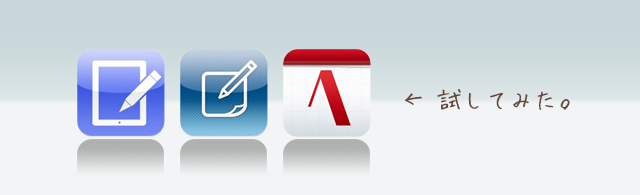
こんにちは、taku-workです。
僕は郊外在住型のフリーランスなものですから、打ち合わせへの移動時間はたっぷりとあるわけで、そこでは主に情報収集とテキスト書き作業をすることにしています。ただ、端から見たらiPhoneで遊んでいるようにしか見えませんね。
というわけで、今回はiPhoneアプリで原稿書きに便利なiText PadとTextforceとATOK Pad for iPhoneのおはなし。
これらのアプリがあればテキストを書く作業の大半はできてしまうかもしれません。
まずは、自分が原稿を書く時に必要な機能といいますか、最低限あると嬉しい機能と言えば
- 文字数カウント
- 文書内の検索、置換
- 文書内の指定の場所への簡単な移動
と、まぁこのあたりが挙げられます。
で、このあたりはiText Padがすべて網羅しています。
文字数指定の原稿は文字数カウントは必須ですね。
(TextforceとATOK Pad for iPhoneでも文字数カウントは可能です)
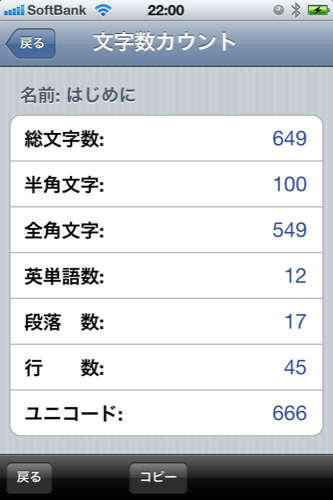
iText Pad:文字数カウントなど
文書内の指定の場所への移動はジャンプとブックマークが用意されています。
長文になればなるほど移動が便利になります。
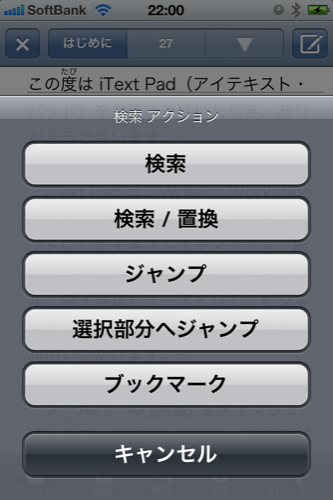
iText Pad:ジャンプやブックマークへのメニュー
そして検索置換。
これがすばらしいですね。ちょっとした校正はiText Padでできてしまいます。
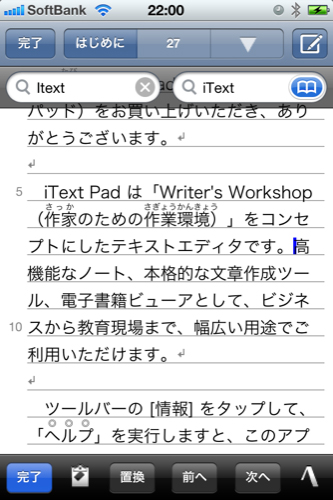
iText Pad:検索置換
そして、書いたあとにはデータを同期しておきたいところ。
ところが、これがiText Padは苦手で保存とメール送信しかありません。
そこはやはりDropboxに投げたいところ。
そこでTextforceの出番です。
TextforceはDropboxと同期できますのでファイルが分散せずにすみます。
ATOK Pad for iPhoneとの連携も可能なので、編集はATOKに任せてしまうのもよいですね。
というわけで、
流れとしては、原稿をTextforceでDropbox経由で開いて、ATOK Pad for iPhoneで書く、検索置換などが必要な場合はiText Padにコピペして作業という具合に使っています。
全てが1つのアプリでできればいうことなしですが、ま、そのあたりは今後に期待ということで。



